Robot Framework學習筆記2
Edit標籤元素:
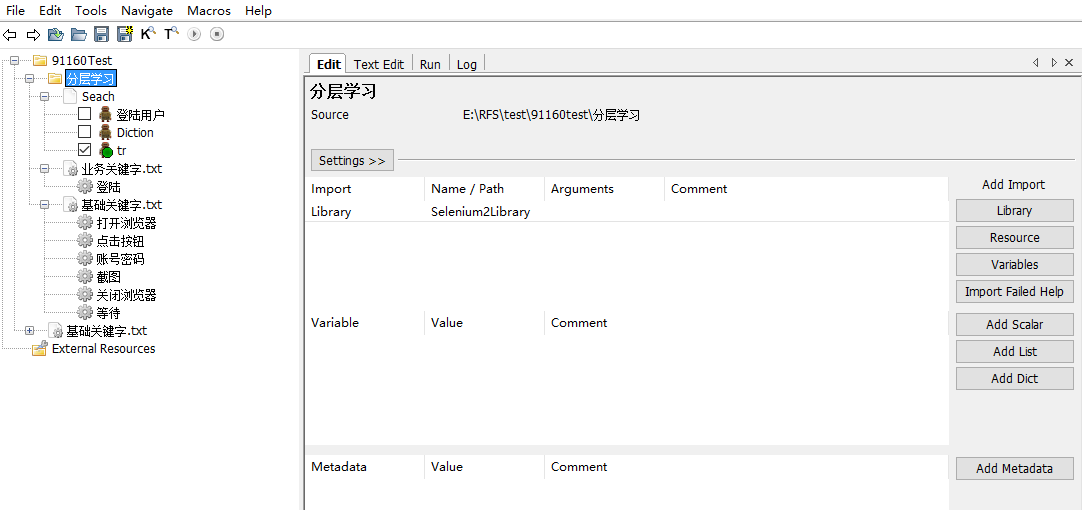
Edit標籤頁主要分:載入外部檔案、定義內部變數、定義元資料等三個部分。
1、載入外部檔案:
Add Library:載入測試庫,主要是[Python]\Lib\site-packages裡的測試庫
Add resource:載入資源,主要是你 工程相關的資原始檔
Add Variables:載入變數檔案
2、定義內部變數:
Add Scalar:定義變數
Add List:定義列表型變數
Add Dict:定義字典
3、定義元資料:
Add Metadata:定義元資料
匯入庫:
點選Edit標籤頁右側的"Library"按鈕進行庫的新增,在新增庫之前,首先庫已經必須在Python下進行了安裝。如Selenium2Library

備註:如果新增的庫不存在或庫名錯誤,將會紅色顯示,黑色表示正常;
如果你是在"91160test"中新增的庫,當前專案下面的測試用例不能使用庫中的關鍵字,需要在用例相應的測試套件中再次新增,
如果你是在"分層學習"中新增的庫,那麼這個庫中所提供的關鍵字可以被當前測試套件下的用例使用;
檢視庫下的關鍵字,直接按F5即可檢視
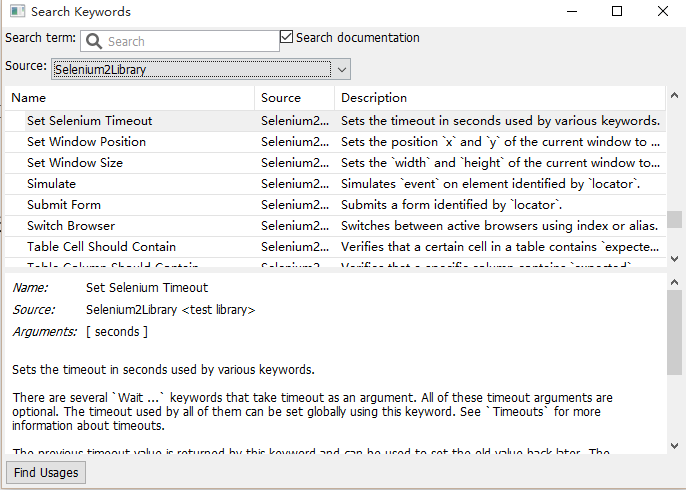
匯入資源,資源一般為專案相關的檔案,比如專案中自定義的關鍵字檔案;
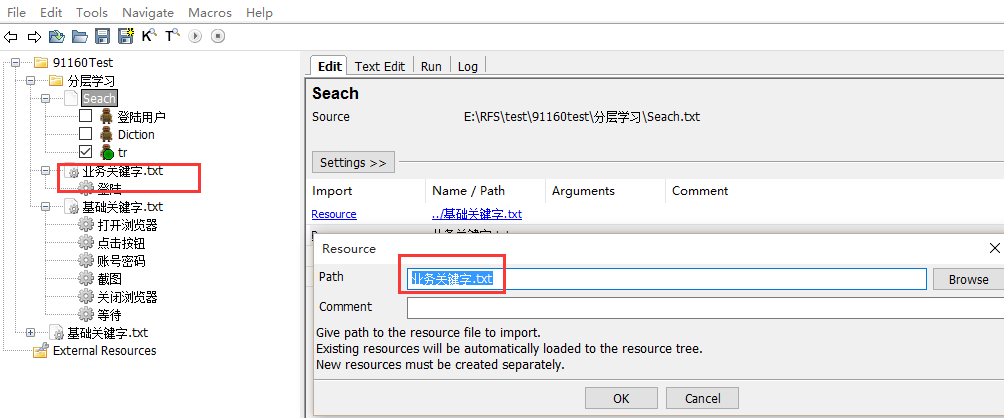
定義公共變變數:通過點選Edit標籤右側的Add Scalar按鈕來建立,在這裡建立的變數,可以被整個學習分層中的用例使用;

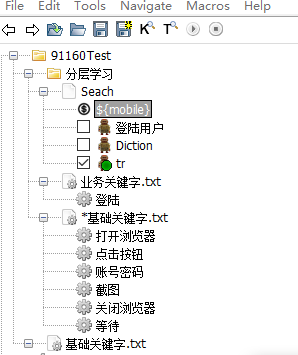
定義列表:點選Edit 標籤頁右側的"Add List"按鈕來建立變數

案例:

執行結果:

Run標籤:

1)Execution Profile:選擇執行方式,裡面有pybot、jybot和custom script。其中我們預設是用pybot來執行案例,pybot的執行Python編輯完成。jython的支援,custom script是選擇自定義的指令碼來執行
2)star和stop:用例的執行和停止
3)Report和log:報告和日誌。要執行之後才能點選。他們之間的區別:報告更多的是結果上的展示,日誌更多是過程的記錄,在測試用例除錯的過程中更多使用日誌來檢視執行錯誤。當只想知道測試用例的最終執行情況時用報告;
report.html檔案用於最終結果的展示,適合瞭解測試用例的執行情況:測試了哪些模組,用例數,失敗率等。
log.html檔案中可以檢視用例執行的每一步,適合跟蹤定義問題
4)Autosave:自動儲存,如果不勾選,在修改了用例之後如果沒有儲存的話,執行案例時會提示是否儲存。勾選則執行時自動儲存了。
5)Arguments:pybot的引數(或者jybot),可以在這裡輸入pybot的命令完成相應的操作。 例如:t -r 表示執行r用例
6)Only Run Tests with these Tags:只執行這些標記的測試案例。
7)Skip tests with these tags:跳過這些標記的測試案例。
篩選執行用例:
1、勾選用例

Select all tests:選擇當前套件的所有用例
select Only Failed Test:選擇當套件下執行失敗的用例
Select only passed test:選擇當前套件下執行成功的用例
2、用命令:使用run標籤中的Arguments功能
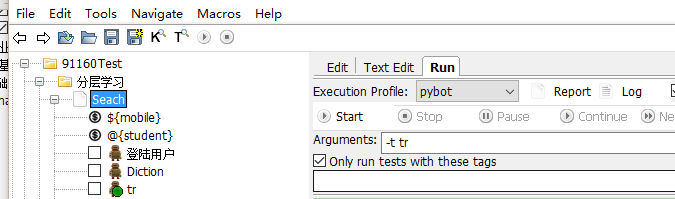
在Arguments的輸入框中輸入 "-t tr" 點選 start按鈕,只執行了tr這條用例。Arguments能做的事情可不止於此,想了解更多命令,可以在cmd.exe下執行'pybot --help'

3、篩選標記
在編輯某個用例時,你會看到setting>>的按鈕,點選按鈕展開:
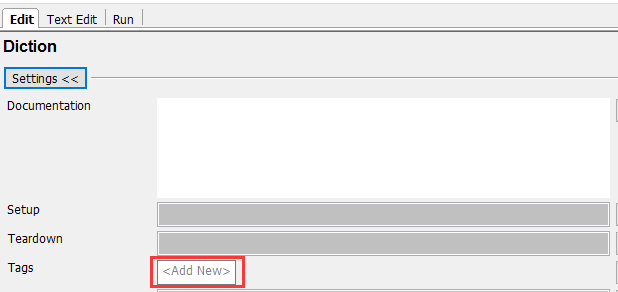
tags代表標籤名稱,在<add new>的輸入框輸入"重要"這條用例就打上了"重要"的標記
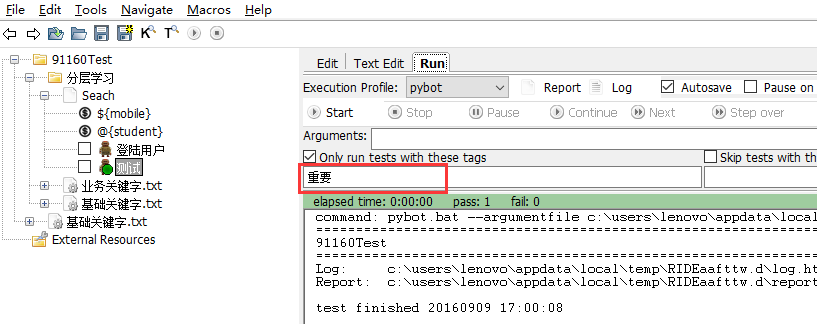
Only Run tests with thest tags:只執行這些標記的測試案例
Skip tests with these tags:跳過這些標記的測試案例
